苹果mac有两个windows系统怎么删除其中一个
来源:Win7旗舰版
时间:2023-04-16 11:09:48 279浏览 收藏
偷偷努力,悄无声息地变强,然后惊艳所有人!哈哈,小伙伴们又来学习啦~今天我将给大家介绍《苹果mac有两个windows系统怎么删除其中一个》,这篇文章主要会讲到等等知识点,不知道大家对其都有多少了解,下面我们就一起来看一吧!当然,非常希望大家能多多评论,给出合理的建议,我们一起学习,一起进步!
有网友在苹果电脑安装了mac和windows双系统,结果开机的时候有三个启动,其中有两个windows系统。那么mac有两个windows系统怎么删除其中一个?下面教下大家mac删除一个windows系统的方法。
我们可以考虑使用磁盘工具删除windows分区重新安装解决。具体的步骤如下:
1、在mac系统打开“系统偏好设置-其它”里,打开“磁盘工具”应用。

2、在磁盘工具窗口的左侧选择位于最顶部的系统硬盘,点击右窗格中的“分区”栏目,随后会看到分区下有的 BootCamp 分区,选中它并点击下方的减号按钮。

3、随后系统提示移除 BootCamp 分区后会删除所有数据,点击“移除”按钮。
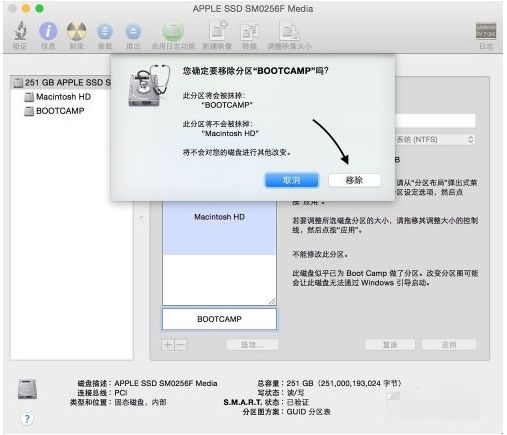
4、当删除以后,可以在 Macintosh HD 分区右下角看到一个三角图标,可以用它来合并之前删除的 Windows 分区。用鼠标拉动三角图标,即可合并。
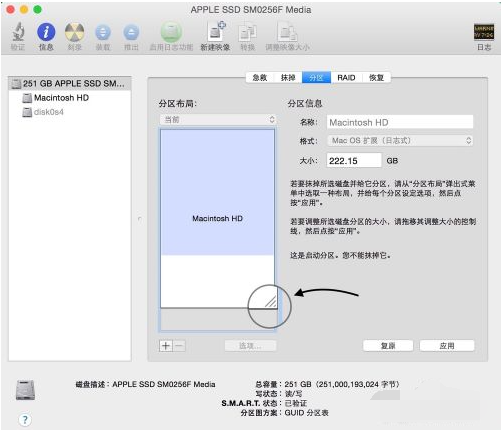
5、合并完成以后,点击“应用”按钮。
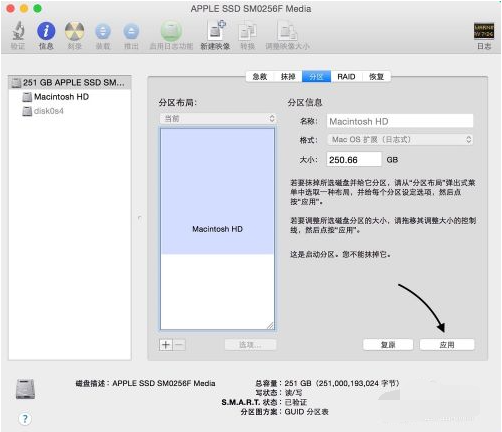
6、合并成功以后就可以恢复苹果分区空间了。
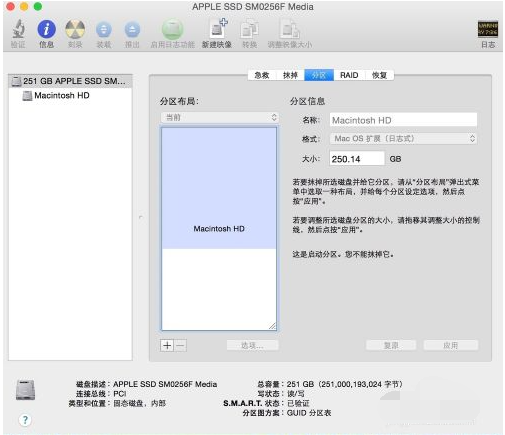
7、这时我们如需安装windows系统的话,再参照教程重新安装windows系统即可。这样就不会出现有两个windows系统的情况。具体安装步骤可以参照:苹果mac安装windows系统的方法。
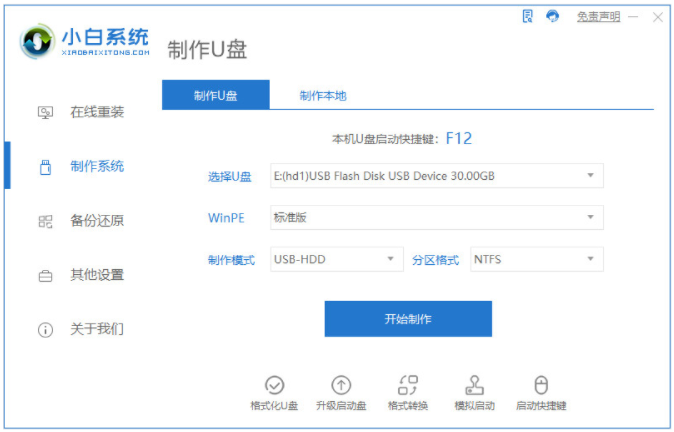
以上便是苹果mac有两个windows系统的处理方法,有需要删除多余windows系统的小伙伴可以参照教程操作。
今天关于《苹果mac有两个windows系统怎么删除其中一个》的内容就介绍到这里了,是不是学起来一目了然!想要了解更多关于的内容请关注golang学习网公众号!
-
501 收藏
-
501 收藏
-
501 收藏
-
501 收藏
-
501 收藏
-
447 收藏
-
488 收藏
-
446 收藏
-
191 收藏
-
436 收藏
-
487 收藏
-
198 收藏
-
324 收藏
-
369 收藏
-
294 收藏
-
102 收藏
-
227 收藏
-

- 前端进阶之JavaScript设计模式
- 设计模式是开发人员在软件开发过程中面临一般问题时的解决方案,代表了最佳的实践。本课程的主打内容包括JS常见设计模式以及具体应用场景,打造一站式知识长龙服务,适合有JS基础的同学学习。
- 立即学习 543次学习
-

- GO语言核心编程课程
- 本课程采用真实案例,全面具体可落地,从理论到实践,一步一步将GO核心编程技术、编程思想、底层实现融会贯通,使学习者贴近时代脉搏,做IT互联网时代的弄潮儿。
- 立即学习 516次学习
-

- 简单聊聊mysql8与网络通信
- 如有问题加微信:Le-studyg;在课程中,我们将首先介绍MySQL8的新特性,包括性能优化、安全增强、新数据类型等,帮助学生快速熟悉MySQL8的最新功能。接着,我们将深入解析MySQL的网络通信机制,包括协议、连接管理、数据传输等,让
- 立即学习 500次学习
-

- JavaScript正则表达式基础与实战
- 在任何一门编程语言中,正则表达式,都是一项重要的知识,它提供了高效的字符串匹配与捕获机制,可以极大的简化程序设计。
- 立即学习 487次学习
-

- 从零制作响应式网站—Grid布局
- 本系列教程将展示从零制作一个假想的网络科技公司官网,分为导航,轮播,关于我们,成功案例,服务流程,团队介绍,数据部分,公司动态,底部信息等内容区块。网站整体采用CSSGrid布局,支持响应式,有流畅过渡和展现动画。
- 立即学习 485次学习
